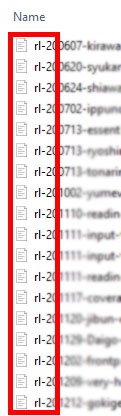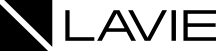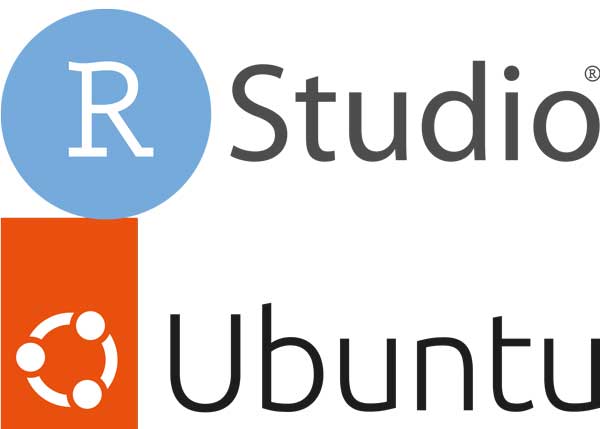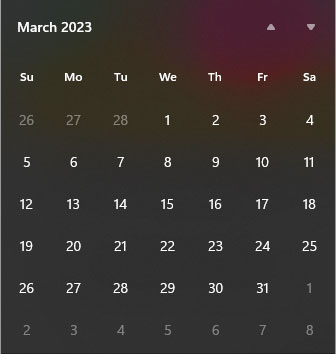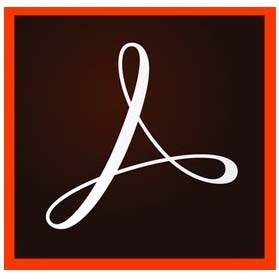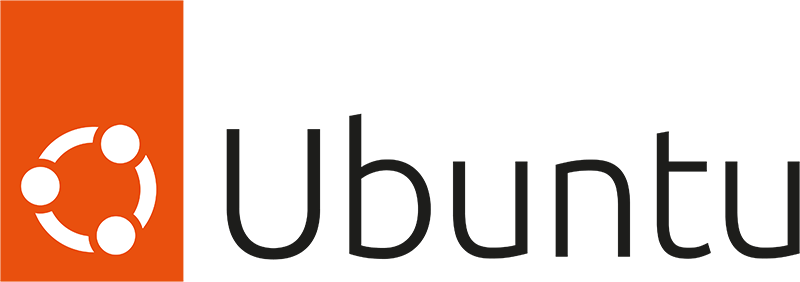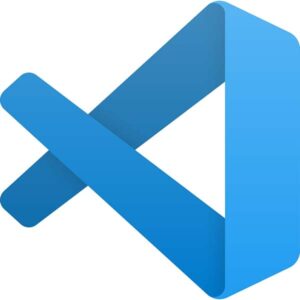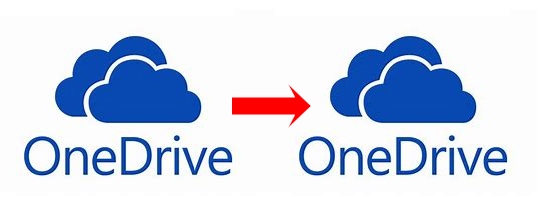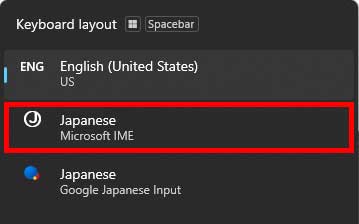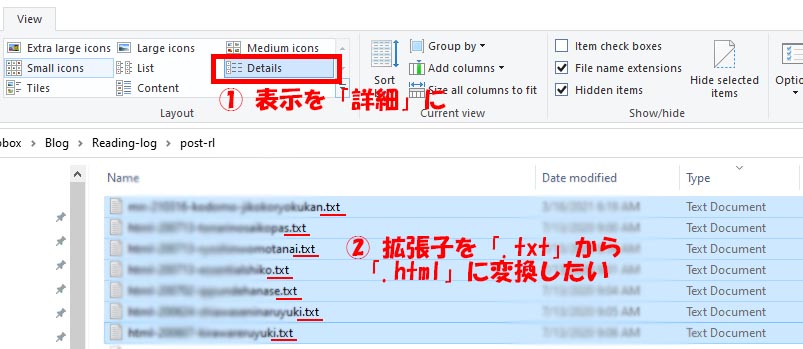
PC作業をしていると、時々ファイル名や拡張子を一括で変換したくなる場面に遭遇します。
そんな時、一個一個ポチポチ名前を変えていたら時間がもったいない……ので、一括で変換する方法。
WindowsではPowerShellで一括変換する方法もありますが、私はコマンドプロンプトを使った方が簡単なので、そちらを多用しています。
拡張子を一括変換
1. エクスプローラーの該当のファイル達が入ったフォルダを開く。
2. 表示を「詳細」に設定しておく。
今回は、.txt を .html に変換する。
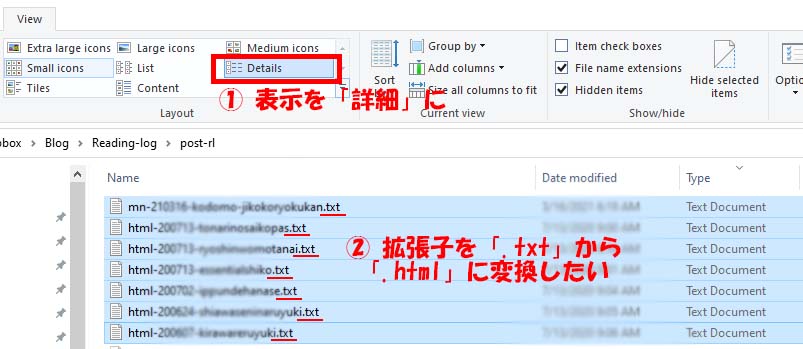
3. アドレスバーに「cmd」と入力する
4. コマンドプロンプトが立ち上がる(すでに該当のファイルの場所が指定済みの状態。便利♪)。
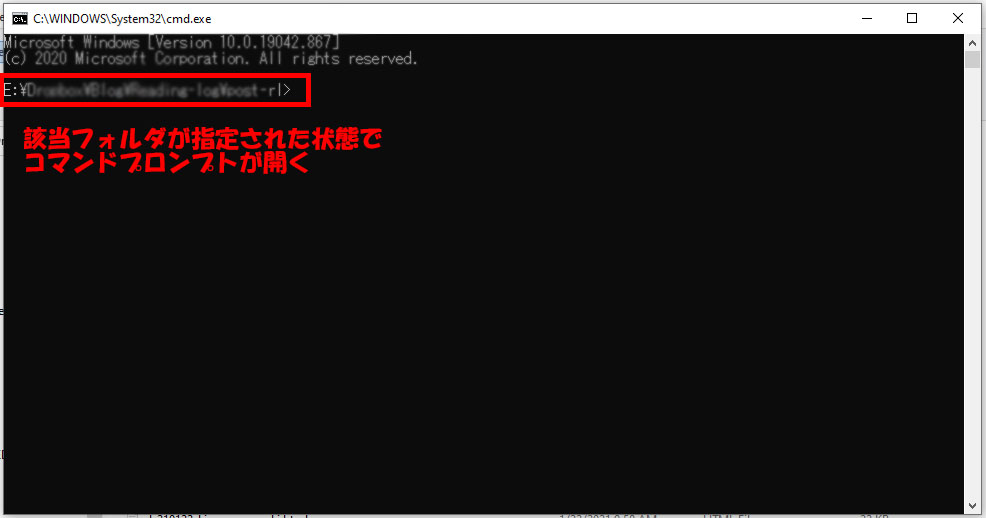
5. 「rename」もしくは「ren」コマンドで拡張子を変更する。
ここでは、.txt ファイルを .html ファイルに変更したかったので、下記のように入力。
※「*」はワイルドカードで、ファイル名の名前と拡張子の中で、それ以降が1文字以上の任意の文字列を表す。
ワイルドカードの説明については下記参照▼
「ワイルドカード」とは、WindowsなどのOSで用意された機能でファイル名やディレクトリ名を検索する時などに使用する特殊文字です。 特定のファイルなどを探したい時にワイルドカードを知っていると、ファイル名の一部しか思い出せなくても目的のファイル検索ができるようになり便利です。
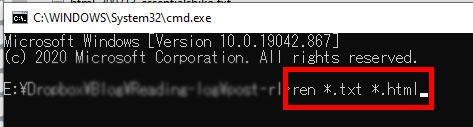
6. Enterを押すと、拡張子が変更される。
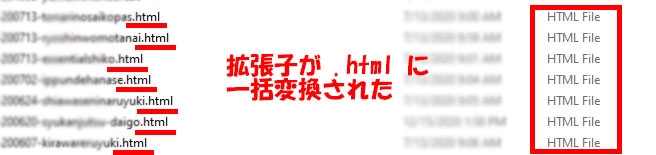
ファイル名を一括変換
1. 上記と同様、該当フォルダを開いた状態で、コマンドプロンプトを開く。
2. 今回は、ファイル名の一番先頭にある「html-」を「rl-」に変更したい。
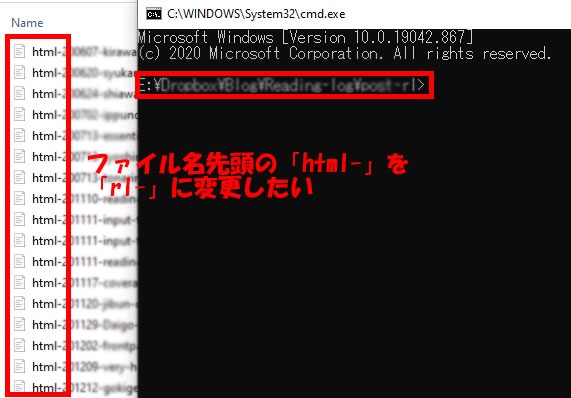
この場合、下記のように入力。
3. ファイル名が一括で変更される。